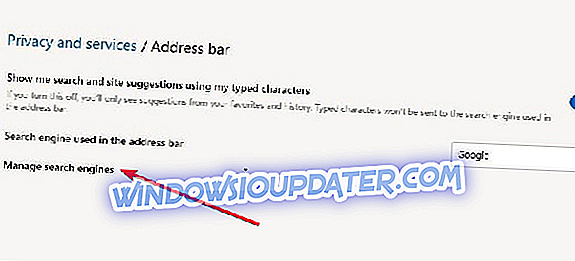5 langkah untuk menetapkan Google sebagai enjin carian lalai anda di Chromium-Edge
Sekiranya anda telah memuat turun dan memasang Microsoft Edge berasaskan Chromium pada komputer anda, anda mungkin mendapati bahawa Bing adalah enjin carian lalai.
Kebanyakan pengguna internet tidak suka Bing sebagai enjin carian, dan mereka mahu menetapkan Google Chrome sebagai penyemak imbas lalai mereka.
Jika anda adalah salah seorang daripada mereka, anda hanya boleh mengikuti langkah-langkah ini untuk menetapkan Google sebagai enjin Carian lalai di pelayar Edge.
Bagaimanakah saya menetapkan Google sebagai enjin carian lalai di Chromium-Edge?
Sebaik sahaja anda telah memuat turun dan memasang pelayar Edge berasaskan Chromium, ikut langkah yang disenaraikan di bawah:
- Langkah pertama ialah membuka tab baru dalam pelayar web.
- Sekarang menuju ke bar alamat dan ketik google.com.
- Sekarang anda perlu menyemak imbas sesuatu dalam bar carian dan navigasi ke Menu >> Tetapan >> Privasi dan perkhidmatan.
- Klik pilihan berikut Bar alamat >> Urus enjin Carian, kini anda akan dapat melihat enjin carian yang lain.
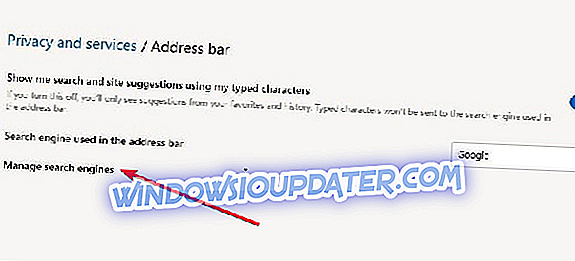
- Seterusnya, anda perlu mengklik ikon ellipsis mendatar dan pilih Jadikan lalai.
Anda harus ingat bahawa pemasang untuk pelayar Edge yang akan datang belum dikeluarkan secara rasmi oleh pengguna. Sebenarnya, kita tidak boleh menafikan risiko yang berkaitan dengan memuat turun dan memasang fail .exe dari sumber yang tidak diketahui.
Sekarang anda telah berjaya mengemas kini tetapan Google dengan enjin carian tersuai anda. Anda kini dapat melihat entri dalam menu drop-down, setelah anda berjaya mengkonfigurasi pilihan enjin carian Google di Microsoft Edge.
Lebih-lebih lagi, anda boleh mengikuti prosedur yang sama untuk menambah lebih banyak enjin carian, termasuk enjin gelintar yang berkaitan dengan privasi. Ciri ini kini membolehkan anda beralih mengikut keperluan anda.
Microsoft pasti akan menambah lebih banyak pilihan enjin carian kerana ia terus mengembangkan pelayar. Walau bagaimanapun, gergasi teknologi itu tidak berkongsi maklumat mengenai rancangannya untuk menawarkan Google sebagai perkhidmatan alternatif dalam aplikasi itu.
ARTIKEL YANG BERKAITAN ANDA PERLU MEMERIKSA:
- Pelayar Edge berasaskan Chromium berfungsi dengan lancar pada Windows 7
- Cara menggunakan Picture in Picture mode di Edge Chromium
- Edge berasaskan Chromium membolehkan anda memuat turun sambungan Chrome Store